执行/更改有线LAN连接(以太网电缆线)设置(仅适用于支持的型号)
请按照以下步骤执行/更改有线LAN设置。
 重要事项
重要事项
- 如果打印机不具备有线LAN连接功能,则这些设置不可用。
 注释
注释
- 对于部分型号,可使用Wi-Fi Connection Assistant为连接USB的打印机执行网络设置。 在视图菜单下的切换视图上选择USB以显示可以执行设置的打印机。
-
查看显示的信息,并选择是。
-
在显示的屏幕上选择打印机网络设置。
列出检测到的打印机。
-
选择打印机以从打印机列表中执行/更改设置。
选择连接方法显示为有线 LAN、状态显示为可用的打印机,以执行设置。
可以通过USB连接对状态未显示为可用的打印机执行设置。
要为连接USB的打印机执行设置,从工具栏上的下拉菜单中选择USB并选择打印机以执行/更改设置。
-
在打印机设置菜单上选择网络设置...。
出现确认打印机密码屏幕。
有关密码的更多信息,请参阅管理员密码。
 注释
注释- 单击
 图标可以执行/更改设置。
图标可以执行/更改设置。 -
如果在步骤4中选择了USB连接的打印机,出现确认打印机密码屏幕后会出现以下屏幕
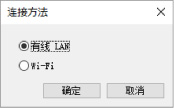
选择有线 LAN,然后单击确定。
- 单击
-
输入密码并单击确定。
出现网络设置屏幕。
-
执行/更改设置。
可以在IPv4和IPv6之间切换屏幕。 单击选项卡以切换协议。
-
IPv4设置
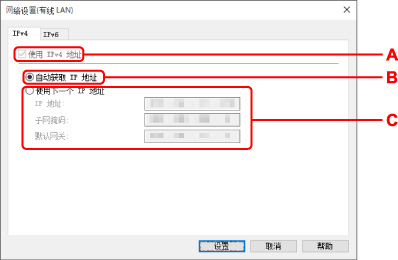
- A:使用 IPv4 地址
- 始终选中。(显示为灰色状态)
- B:自动获取 IP 地址
- 选择此选项以使用由DHCP服务器自动指派的IP地址。 必须在路由器上启用DHCP服务器功能。
- C:使用下一个 IP 地址
-
如果在使用的打印机的设置中没有可用的DHCP服务器功能或想要使用固定IP地址,选择此选项。
输入IP地址、子网掩码和默认网关。
-
IPv6设置
 注释
注释-
如果在步骤4中选择了USB连接的打印机,根据使用的打印机,可能无法进行IPv6设置。
有关详细资料,请参见不支持通过USB连接进行IPv6配置的型号列表。
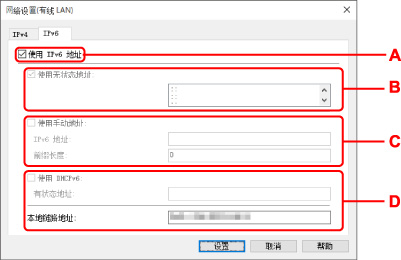
- A:使用 IPv6 地址
- 使用IPv6环境下的打印机时勾选。
- B:使用无状态地址:
-
使用自动指定的IP地址时勾选。 使用兼容IPv6的路由器。
 注释
注释- 根据使用的打印机,此设置项目不可用。
- C:使用手动地址:
-
如果在使用的打印机的设置中没有可用的DHCP服务器功能或想要使用固定IP地址,选择此选项。
输入IP地址和IP地址前缀长度。
 注释
注释- 根据使用的打印机,此设置项目不可用。
- D:使用 DHCPv6:
-
获取使用DHCPv6的IP地址时选中。
 注释
注释- 根据使用的打印机,此设置项目不可用。
-
-
-
单击设置。

